
torne mobileかTV SideViewどちらかで要課金⇒外出先でもデータ通信しないで視聴できるぞ!
最終更新 [2017年12月3日]
この記事内には広告リンクが含まれています。
\\どうかフォローをお願いします…//
< この記事をシェア >
nasneで録画した番組をスマホやタブレットに転送する方法です。

[10月2日 追記]
torne mobileアプリがにアップデートされ、ビデオ書き出し(スマホへ転送)が使えるようになっています(iOSはバージョン1.30、Androidは端末による)
これにより、これまではTV SideViewアプリが必須でしたがtorne mobileアプリでもOKになりました。

ただし、torne mobileとTV SideViewは別々のアプリなのでどちらかで必ず課金が必要です。
(どちらか片方を買えば、両アプリで使えるという訳ではありません。。)
この方法は、nasneに録画した番組を電車の中など外出先で視聴する際に超便利です。
iPhoneやAndroidスマホ、タブレットなどに録画した番組を転送(書き出し)することで、外出先でもデータ通信をしなくても視聴できます。転送しておけば、ギガが減ることもありませんよ~
スマホに転送するにはTV SideViewまたはtorne mobileどちらかのアプリのプラグイン(有料)を購入する必要があります。
※両方で使う場合はどちらにも課金が必要なのでどちらか1つでいいと思います。
転送する方法は以下になりますので気になる人はチェックしてみてください。
■2つのアプリで書き出し可能
・torne mobileアプリを使って書き出し
・TV SideViewアプリを使って書き出し
nasneで録画した番組をスマホに転送する方法【書き出し・ワイヤレスおでかけ転送】
torne mobileを使ってビデオを転送する方法(iOS・Android)
torne mobileの場合は、iOSだと10月2日に配信されたバージョン1.30以降、Androidだと端末によって異なりますが同時期に行われたアップデートが必要です。
ビデオ書き出し機能を使うにはアプリ内で840円の課金が必要となります。
※後述していますが、TV SideViewはiOS:600円、Android:500円なのでtorne mobileの方が高額となります。
「書き出し機能」を購入(840円)
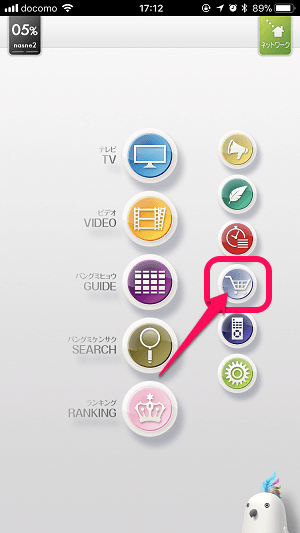
ショップアイコンをタップします。
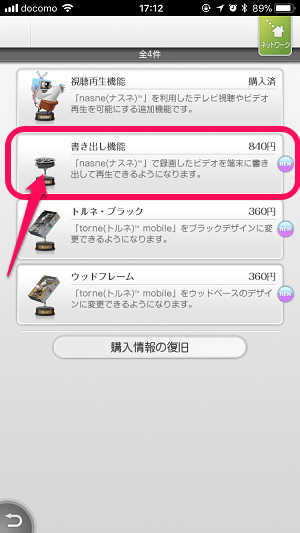
「書き出し機能」をタップします。
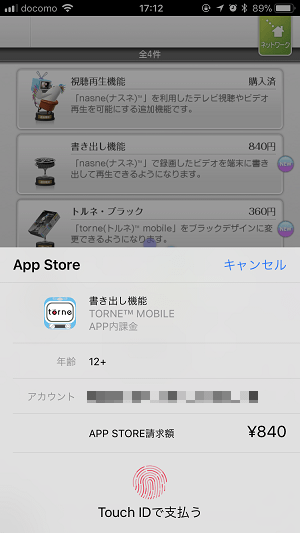
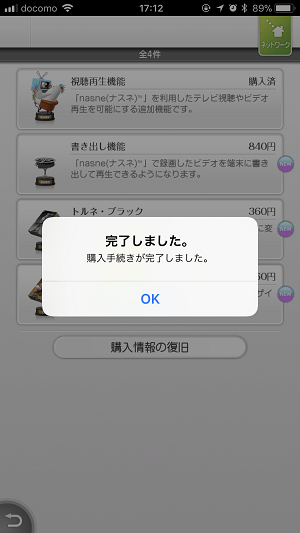
機能を840円で購入します。
録画した番組(ビデオ)をスマホに書き出す
やり方はiPhone・Android共通
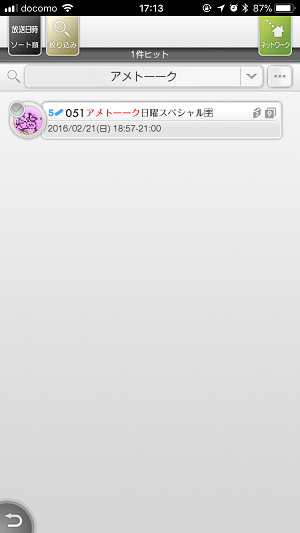
nasne内に録画しているスマホに転送したいビデオを探して長押しします。
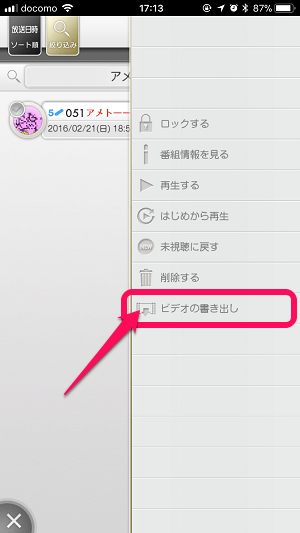
表示されたメニュー内の「ビデオの書き出し」をタップすれば転送が開始されます。
書き出し速度は画質or速度優先を設定できる
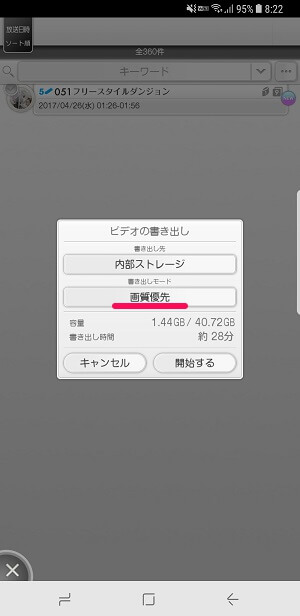
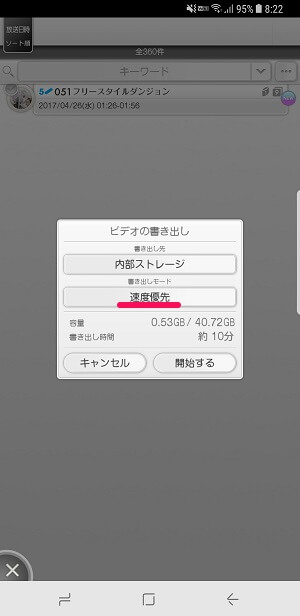
ビデオをスマホに転送(書き出し)時に書き出しモードを選択することもできます。
画質優先or書き出し速度優先という2つのモードが選択できます。
30分のテレビ番組を書きだそうとした時のそれぞれのモードのデータは↓でした。
(30分の地上波放送でAndroidの場合)
| モード | ストレージ容量 | 書き出し時間 |
|---|---|---|
| 画質優先 | 1.44GB | 約28分 |
| 速度優先 | 0.53GB | 約10分 |
画質優先モードだとスマホに書き出した時の再生時の画質はもちろんキレイになりますが、転送時間がめちゃくちゃ長い&ストレージ容量をめっちゃ使います。
高画質で持ち出したい場合、けっこう転送時間が長い(30分番組が30分くらいかかる)ので時間に余裕があるときにどうぞ。
SDカード対応機種ならSDカードへの書き出しも選択できる
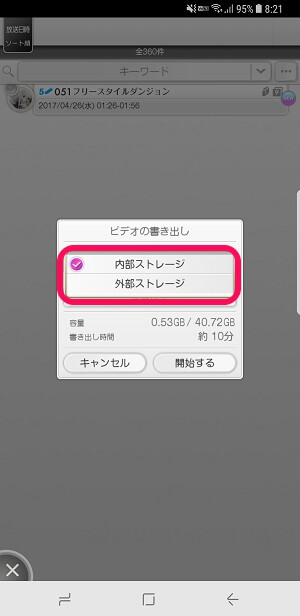
またSDカードを挿すことができるスマホ(Andorid)の場合、SDカードへの番組書き出しにも対応しています。
画質モードにもよりますが、けっこうなストレージ容量を喰うので番組をたくさん持ちだして外で見たいという人は、大きめのSDカード(64GB以上がいいと思います)をスマホに使うことをオススメします。
↑が新たに追加されたtorne mobileでの転送方法です。
ここからは以前から出来たTV SideViewアプリを使っての方法を紹介します。
何度も書きますが、両アプリ間での互換性はありません。
どちらも使いたい場合は、両アプリ内で課金する必要があります。
ぶっちゃけ、どちらか1つのアプリでいいと思います。。
TV SideViewを使ってビデオを転送する方法
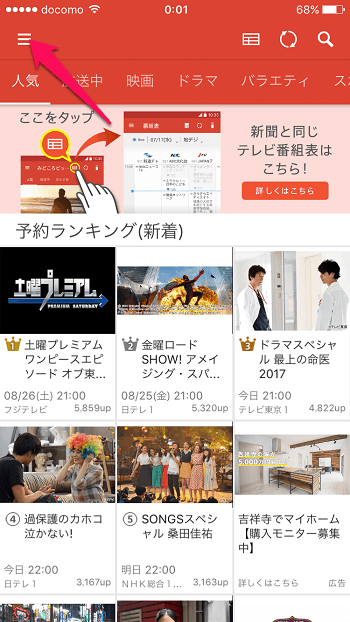
「リモコン&テレビ番組表: Video & TV SideView by ソニー」アプリをインストールし起動します。起動したらnasneと連携します。連携したら左上のメニューボタンを押します。
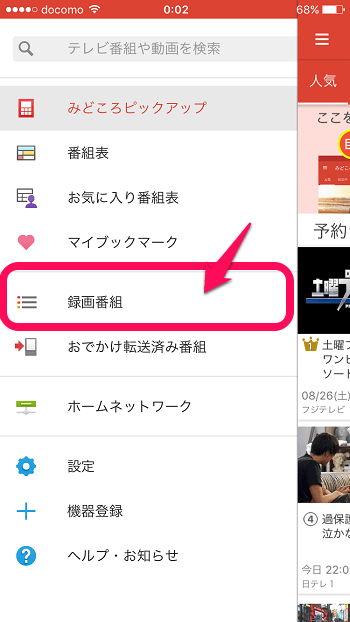
録画番組を選択します。
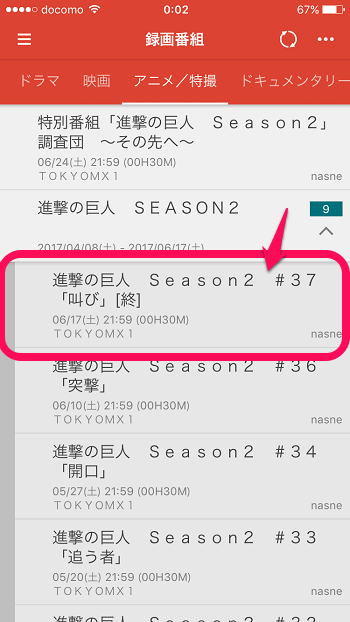
nasneに録画されている番組一覧が表示されるのでスマホに転送したい番組を選択します。
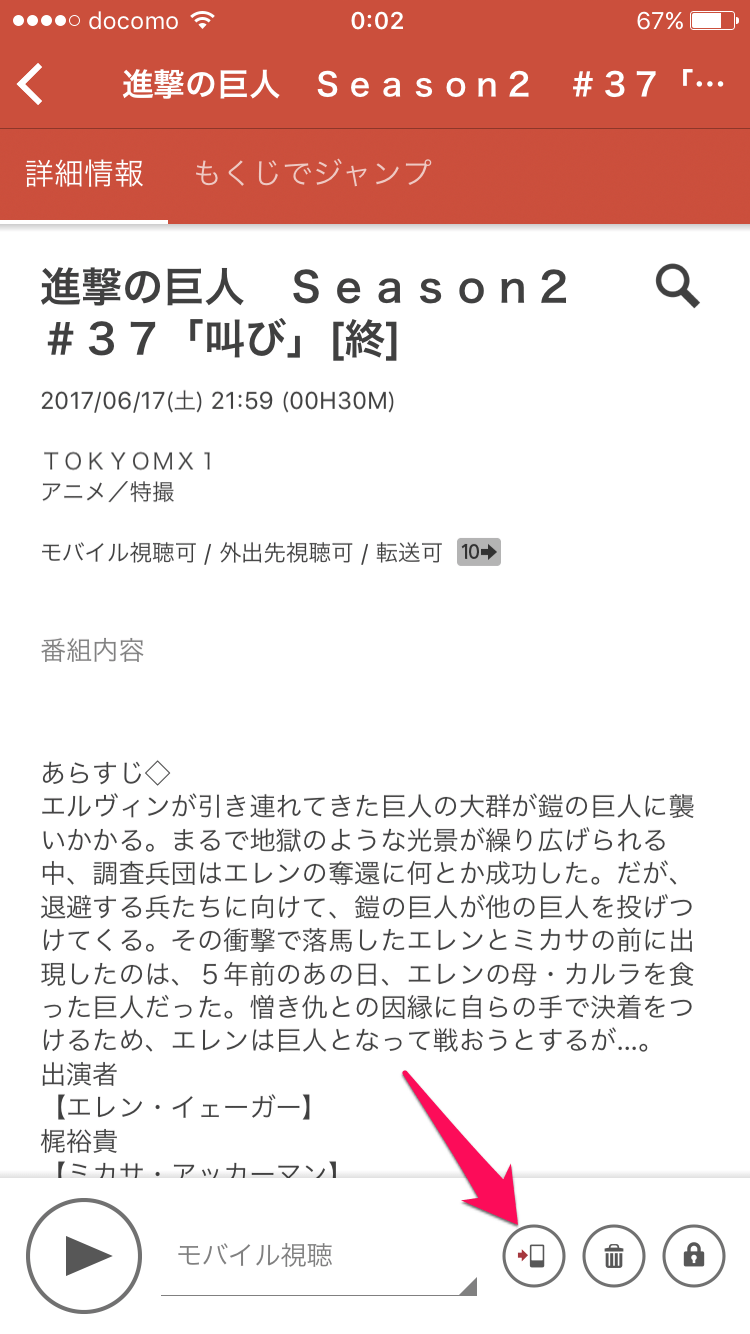
番組を選択したら、右下の転送ボタンを押します。
「書き出し機能」を購入(iOS:600円、Android:500円)
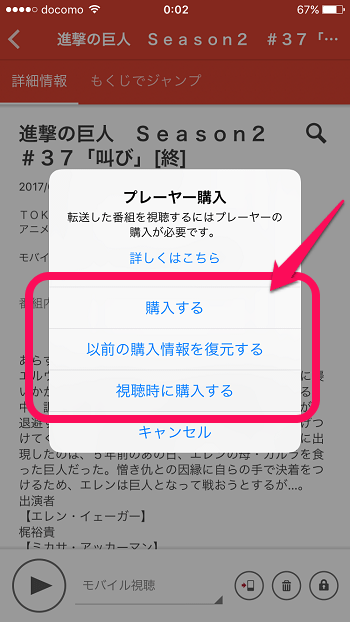
転送した番組を視聴するにはプレイヤーの購入が必要なので購入します。
※以前購入していた場合は復元するを押せばOKです。
※Xperia(一部)であれば、プレーヤープラグインを購入しなくても「外からどこでも視聴・家じゅうどこでも視聴・ワイヤレスおでかけ転送」が利用可能です。
■プレイヤーの価格
iOS:600円
Android:500円
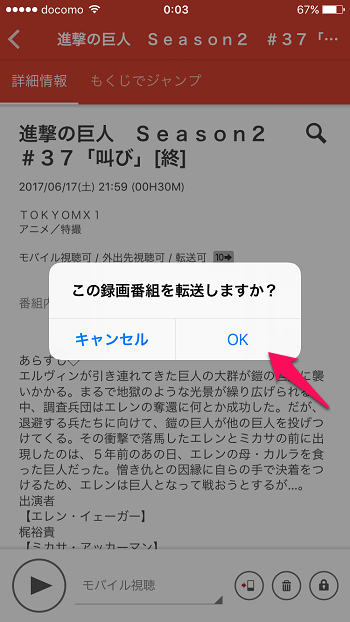
この番組を転送しますかと問われるのでOKを押します。
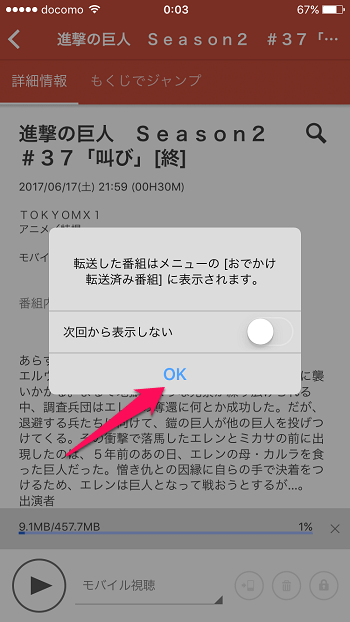
「転送した番組はメニューの[おでかけ転送済み番組]に表示されます。」と表示されるのでOKを押します。
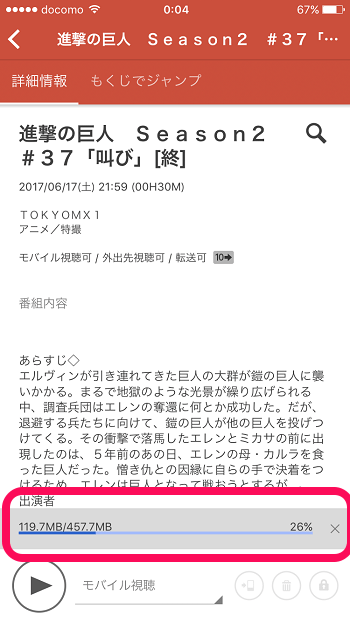
すると転送が表示されます。Wi-Fi環境にもよりますが私の場合、30分番組は1分もかからずに転送されました。
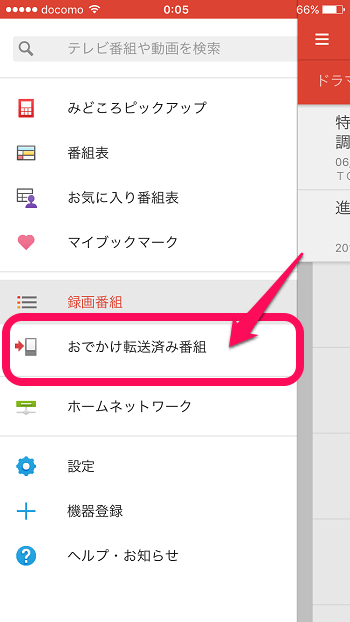
転送が完了したらメニューを押して「おでかけ転送済み番組」を押します。
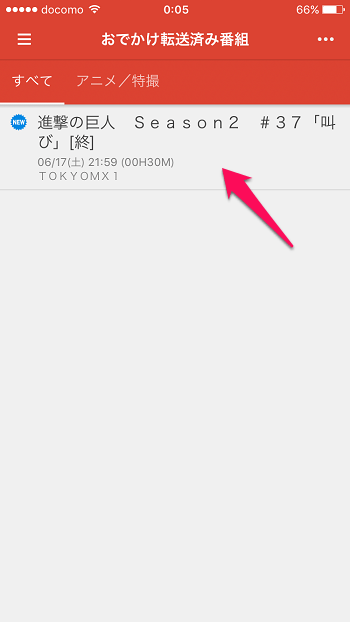
先程転送した番組がここに表示されるので選択します。
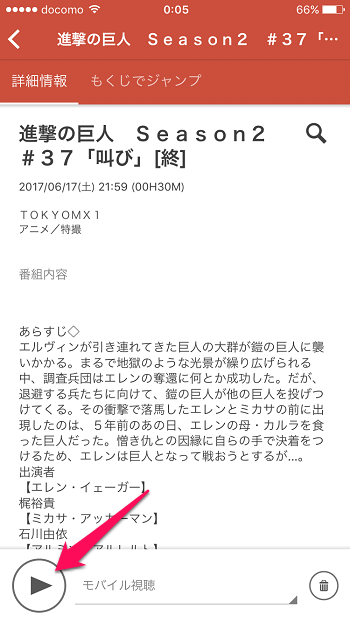
あとは再生ボタンを押せば再生が始まります。これで外出先でもデータ通信量を使用しないで番組を視聴する事ができます。電車など移動中に視聴する時にかなりおすすめです!


nasneの購入はこちら
⇒Amazon
⇒ヤマダ電機
⇒ビックカメラ
⇒ヨドバシカメラ
⇒楽天ブックス
⇒楽天市場(15~25歳なら「楽天学割」がお得! / 楽天カード)
⇒ノジマオンライン
⇒ひかりTVショッピング
⇒Yahoo!ショッピング
ヤフオクでもけっこう高い!
⇒ヤフオク
< この記事をシェア >
\\どうかフォローをお願いします…//
このnasneに録画した番組をiPhone、Androidに転送する方法【書き出し/持ち出し・ワイヤレスおでかけ転送】の最終更新日は2017年12月3日です。
記事の内容に変化やご指摘がありましたら問い合わせフォームまたはusedoorのTwitterまたはusedoorのFacebookページよりご連絡ください。



























